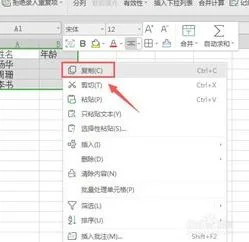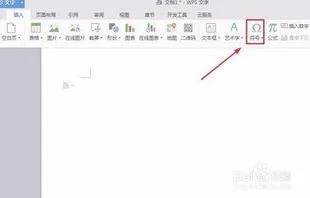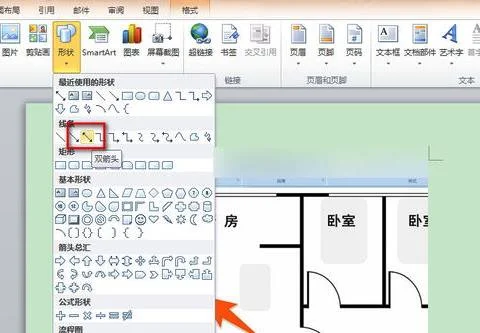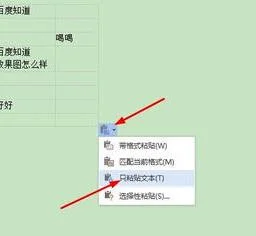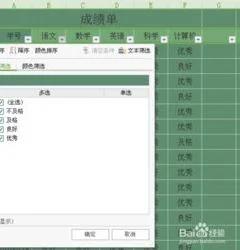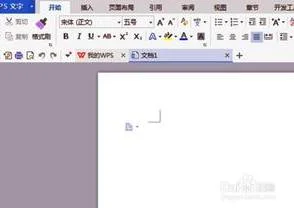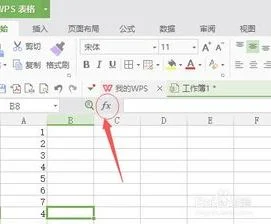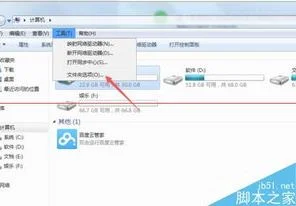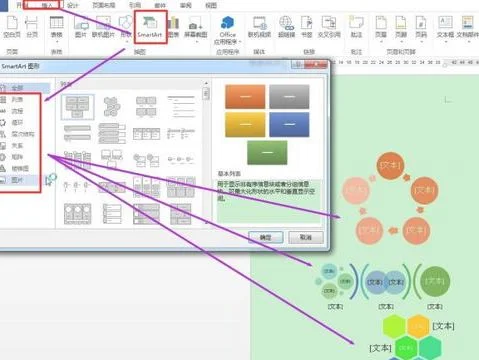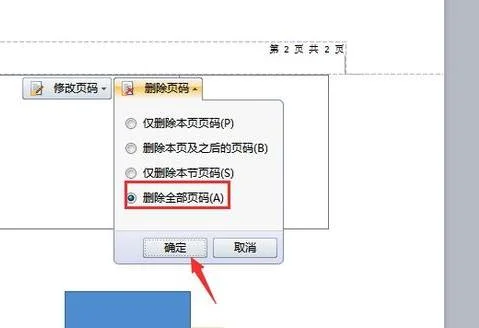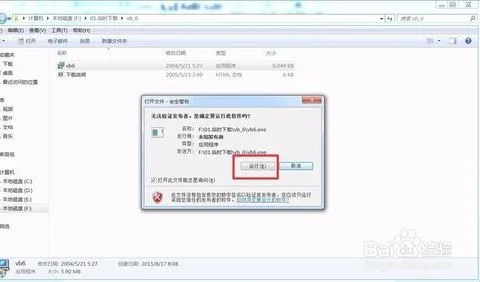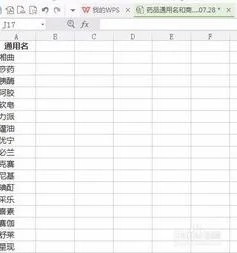1.WPS如何对表格进行行列转置
有时,我们需要将已经做好的表格的行、列对调一下,手工转换不仅费时费力,还容易出错,那有没有更简单也更可靠的方式实现表格中的行列转换呢?
方法一:用WPS表格的“选择性粘贴”实现转换。
在WPS表格2005中,选中整个表格,复制到剪贴版,然后将光标置于空白处,从菜单中点选“编辑-选择性粘贴”,在弹出的对话框中选中“转置”(图1),确定后即把整个表格“翻了个个儿”粘贴到指定位置了(图2)。如果要转换的是WPS文字中的表格,可以先在WPS文字中将表格复制、粘贴到WPS表格中,再用上述方法实现。
图1
图2
方法二:利用插件轻松实现
WPS高手初少制作的WPS文字工具栏插件中已经包含了表格的行列转换功能,可以更加方便地在WPS文字中进行行列转换。
首先到WPS官方论坛下载所需的插件(下载地址:/viewthread.php?fid=6074&tid=20852544&extra=page%3D1),并解压、安装,然后启动WPS文字,选中整个表格,用鼠标点击菜单中的“表格-表格工具-转换-行列转换”(图3),表格的行列转换成功!
图3
2.wps表格怎么把一列数据转换为多行多列数据
1、将一列60个数据转换为5行12列。
首先,在B1格输入“A1”,B2格输入“A13”,然后选中B1、B2,将鼠标移到选中框的右下角(此时鼠标变为“+”形,下同),按住左键不放将框下拉至B5处。此时B3、B4、B5格将分别填充“A25”、“A37”、“A49”。
2、继续将鼠标放至右下角,按住右键不放将鼠标右拉至M列处,此时弹出对话框。在对话框中选择“填充序列”,结果如图。
3、找到上方工具栏中的“查找与选择”,单击“替换”。在弹出的对话框中,查找内容中键入"A",替换内容键入"=A",单击"全部替换"。
4、至此完成转换。
3.WPS表格如何把竖列一组数据变成横列
以WPS 2019版为例
1、打开表格
2、选择需要竖列转成横列的区域
3、单击“开始”--->;“复制”
4、复制之后单击目标单元格
5、“开始”--->;“粘贴”--->;“转置”
6、设置后的效果如下图~这样竖列就成功转成了横列
4.excel中怎样把列数据变成行
按照如下步骤即可在excel中把一列的数据变成一行:
1、首先打开excel表格,输入一列的数据。
2、然后选中这一列数据,右击选择复制。
3、选中一个空白的单元格,右击选择“选择性粘贴”,在下拉菜单中点击选择性粘贴。
4、在弹出来的对话框中,点击转置,再点击确定。
5、可以看到,原来表格中一列的数据已经变成一行了。
5.wps表格怎么把一整列粘贴在指定行而不是第一行
1、首先打开WPS表格
2、其次,点击最左边的序号列,选中其中某一行zhi
3、鼠标移动到选中的那一dao行右击,就可以版选择插入的行数
4、最上面的一权行中点击字母,需要在哪一列插入就点击相应的字母
5、鼠标移动到选中的那一列上右击,就可以选择插入的列数
6、若输入列数为2,则为图示效果,wps表格就可以把一整列粘贴在指定行而不是第一行了。